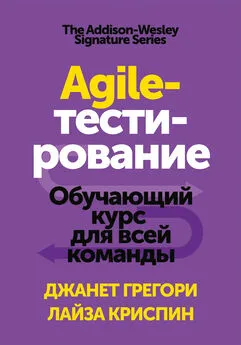Сергей Тимофеев - Photoshop CS3: Обучающий курс
- Название:Photoshop CS3: Обучающий курс
- Автор:
- Жанр:
- Издательство:Эксмо
- Год:2009
- Город:Москва
- ISBN:978-5-699-30963-4
- Рейтинг:
- Избранное:Добавить в избранное
-
Отзывы:
-
Ваша оценка:
Сергей Тимофеев - Photoshop CS3: Обучающий курс краткое содержание
Photoshop CS3: Обучающий курс - читать онлайн бесплатно полную версию (весь текст целиком)
Интервал:
Закладка:
Средство Workspace (Рабочая обстановка)
Workspace(Рабочая обстановка) – специальное средство, которое позволяет запоминать и автоматически вызывать схемы наличия и расположения самых разнообразных дополнительных панелей на интерфейсе программы. Наборы данных панелей в основном зависят от характера выполняемой работы.
Средство Workspace(Рабочая обстановка) располагается в правой части панели опций (рис. 4.32).

Рис. 4.32.Кнопка Workspace(Рабочая обстановка)
Нажимая на данную кнопку, мы раскрываем небольшое выпадающее меню, содержащее в себе варианты разнообразных схем наличия и расположения дополнительных панелей.
Наша текущая схема является самой первой в этом списке и называется Default Workspace(Стандартная рабочая обстановка).
Выбирая какую-либо другую схему, мы прежде всего столкнемся с вопросом, который программа нам будет задавать каждый раз при смене схемы: «Выбираемая рабочая обстановка преобразует меню и «горячие клавиши». Вы действительно хотите применить рабочую обстановку?» (рис. 4.33). Нажимаем здесь Yesи применяем тем самым выбранную схему.
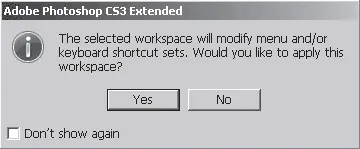
Рис. 4.33.Вопрос, задаваемый при смене схемы панелей
Как уже было отмечено, от вида конкретной выбранной схемы зависит совокупность отображаемых дополнительных панелей.
Например, если вы выберете пункт Basic(Основной) (рис. 4.34), то скроются все дополнительные панели, включая Навигатор, Цвети Слои.
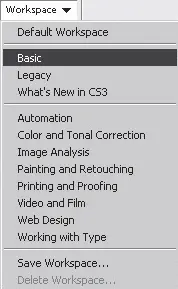
Рис. 4.34.Пункт Basic(Основной) в меню схем рабочей обстановки
В правой части интерфейса останется лишь меню вызова отдельных дополнительных панелей, при помощи которого можно вызвать любую необходимую дополнительную панель. Таким образом, схема дополнительных панелей Basic(Основной) позволяет максимально увеличить рабочую область программы при редактировании больших изображений.
Схема Web Design(Web-дизайн) дает возможность оставить именно те панели, которые необходимы при работе над web-графикой. Она наиболее часто используется мастерами-разработчиками интернет-сайтов.
Схема Color and Tonal Correction(Коррекция цвета и тона) позволяет оставить панели Гистограммы, Цветаи Слоев.Меню вызова остальных дополнительных слоев скрывается полностью.
Схема Working with Type(Работа со шрифтом) создает наибольшие удобства для работы со шрифтом, оставляя панели Character(Шрифт) и Paragraph(Выравнивание), а также панель Цветаи свернутую панель слоев. Таким образом, под рукой оказываются именно те средства и опции, которые позволяют максимально глубоко работать с текстом.
Схема Painting and Retouching(Рисование и ретуширование) в целом похожа на стандартную схему рабочей области, но отличается от нее уменьшенным вариантом меню вызова дополнительных панелей, где убраны ненужные кнопки.
Наша стандартная схема, которая загружается вместе с самой программой и которую мы фактически рассматриваем в данной книге, называется Default Workspace(Стандартная рабочая обстановка), и находится она в самом начале списка предлагаемых схем рабочей обстановки.
Итак, меняя схему рабочей обстановки, мы можем наиболее удобным образом настроить количество и состав отображаемых дополнительных панелей для того или иного вида работы в Photoshop.
Средство Bridge
Средство Bridgeпредставляет собой своеобразную отдельную программу, которая позволяет наиболее удобно управлять графическими файлами, содержащимися в вашем компьютере.
При помощи данной программы мы можем создавать отдельные альбомы и библиотеки изображений, быстро перемещаться между ними, искать и просматривать разнообразные рисунки, получать информацию о технических характеристиках графического и иных файлов мультимедиа, а также осуществлять множество иных видов деятельности.
Для того чтобы вызвать данное средство прямо из программы Photoshop, необходимо нажать кнопку Go to Bridgeв правой части панели опции, рядом с кнопкой вызова списка возможных схем рабочей обстановки (рис. 4.35).
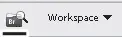
Рис. 4.35.Кнопка вызова программы Bridge
Внешний вид программы Bridgeпредставлен на рис. 4.36.
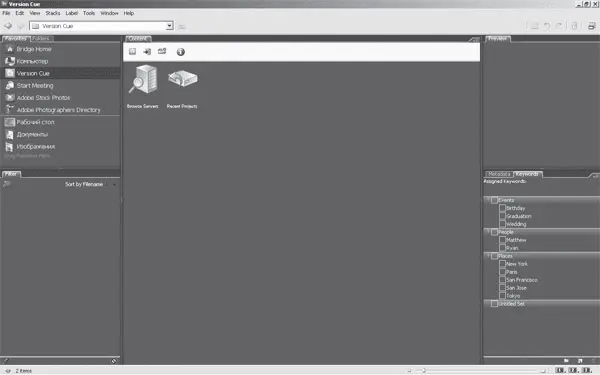
Рис. 4.36.Программа Bridge
Весь интерфейс ее состоит из следующих панелей: Favorites(Предпочтения), Folders(Папки), Filter(Фильтр), Content(Содержимое), Metadata(Метаданные), Keyword(Ключевое слово), Preview(Предпросмотр).
При помощи средств панели Favorites(Предпочтения) мы можем указать основной источник просматриваемых изображений (рис. 4.37).
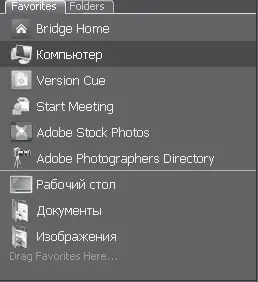
Рис. 4.37.Панель Favorites(Предпочтения)
Здесь мы можем переключаться между изображениями, хранящимися в компьютере, содержащимися на некоторых ресурсах сети Интернет, в локальных сетях, а также в некоторых конкретных папках вашего компьютера, например Рабочий стол, Документы, Изображения.
В верхней части данной панели располагается закладка Folders(Папки), которая позволяет перейти к одноименной панели (рис. 4.38).
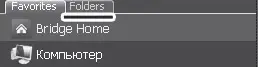
Рис. 4.38.Закладка Folders (Папки)
Панель Folders(Папки) также служит для того, чтобы указать источник просмотра изображений, но здесь мы уже можем оперировать обычным деревом каталогов, характерным для большинства программ. Нередко использование данной структуры каталогов бывает гораздо более удобным, чем предпочтительных каталогов предыдущей панели (рис. 4.39).
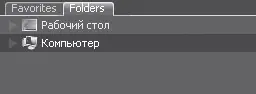
Рис. 4.39.Панель Folders (Папки)
Прежде всего здесь есть пункт Компьютер,раскрывая который мы раскрываем все основные каталоги нашего компьютера.
Само содержимое папок, указываемых в вышеописанных панелях, отображается на панели Content(Содержимое) (рис. 4.40).
Читать дальшеИнтервал:
Закладка:




![Сергей Тимофеев - Как Из Да́леча, Дале́ча, Из Чиста́ Поля... [CИ]](/books/1094661/sergej-timofeev-kak-iz-da-lecha-dale-cha-iz-chista.webp)